华为手机六种长截屏方法_华为手机怎么长截屏
华为手机六种长截屏方法
1、指关节截屏
指关节双击屏幕截屏,是华为特有的截屏方式,非常的有个性,也是大家常用的截屏方式。
方法:轻轻用指关节双击屏幕两下,即可截取图片。
不过这个截屏方式需要我们手动设置
设置——智能辅助——手势控制——智能截屏
2、桃心截图方式
习惯了直接截取整张图片,原来华为手机还能部分截图。在桌面上画一个好看的桃心,或者一个好看的圆形等形状。
方法:指关节任意画图
3、指关节+开关键
手机全面屏普及,物理按键很多时候用的比较少,但是同样有很多作用。
方法:指关节+开关键截屏
二、长截图方式
4、滚动截屏
配合上面任意一个截屏方式,截取一张图片之后,右下角就会弹出一个弹窗,选择"滚动截屏",就能截取长图片。
方法:截取的图片进行选择"滚动截屏"
5、三指截屏
三指截屏也是大家经常用了一种截屏方式,因为非常简单。
方法:三指轻轻下滑、轻松截取心动时刻。
设置——辅助功能——快捷手势——截屏——三指下滑截屏
6、S长截图
长截图的方法,居然也可以这么花里胡哨!
方法:屏幕上画上"S"型。
方法1:下滑通知栏截屏
我们直接往下滑动手机,可以打开手机的通知栏,在这里有许多的功能可以使用。其中,有一个功能便是“截屏”功能。
方法2:音量下键+电源键截屏
这个截屏方法可是说是大家最常用,也是大多数人都知道的截屏方式。同时按压华为手机的音量下键与电源键可触发截屏功能。
方法3:三指下滑截屏
三根手指往下滑动屏幕也可触发截屏功能,如果你怎么下滑手机都没有反应,可以先去设置中把这个功能开启一下,再三指下滑就可以实现截图功能了。
打开方法:设置-智能辅助-手势控制-三指下滑截屏-开启
方法4:指关节双击截屏
单指关节双击屏幕可触发截屏功能,如果手机没有反应的话,同样,也需要去设置中开启这个功能。
打开方法:设置-智能辅助-手势控制-智能截屏-开启
方法5:区域截屏
单指关节单击屏幕不松开,然后随意画个区域,就可以实现区域截屏了,想截哪里就截哪里,非常方便。
方法6:画“S”截长屏
单指关节敲击屏幕后画个字母“S”可实现长截屏,适合用于聊天记录截图,或者是浏览器页面的截图。
华为手机怎么长截屏
1.
华为mate40手机,鸿蒙3.0系统为例,这款手机可以通过语音助手来进行快捷截屏,十分的方便,具体的方法是在要截屏的界面,语音呼叫小艺小艺,唤醒语音助手。
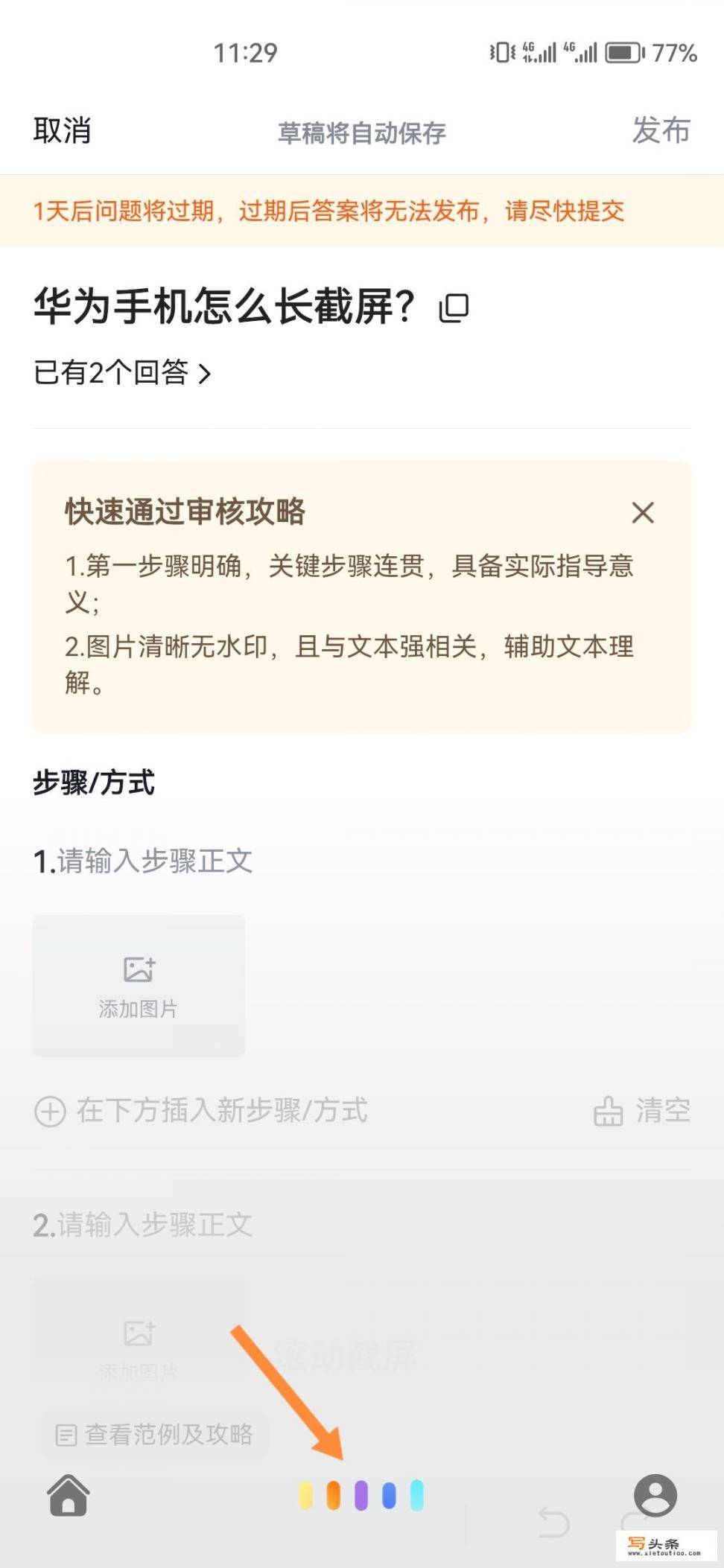
2.
直接对语音助手说滚动截屏。
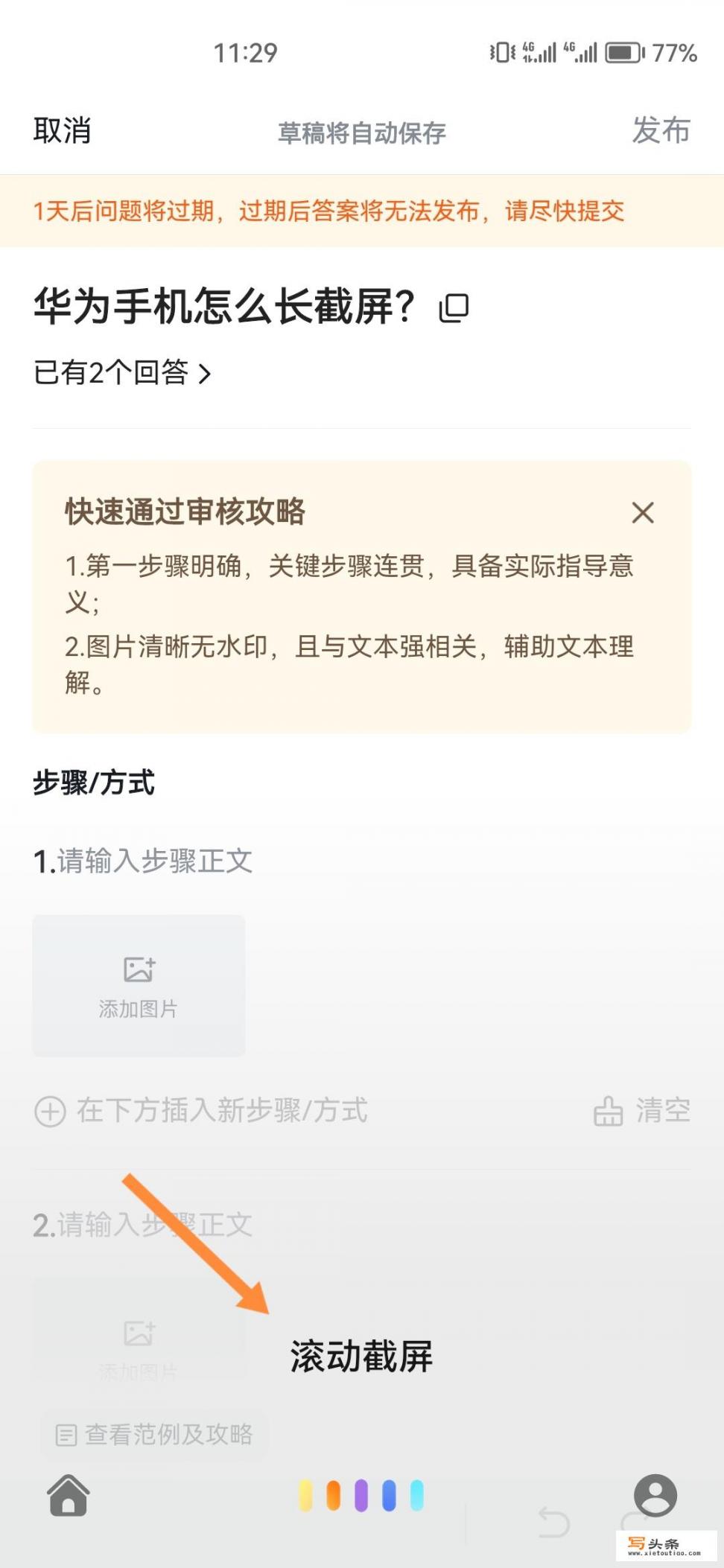
3.
语音助手就可以智能开启滚动截屏功能,然后在活动截屏区域,点击一下就可以结束滚动截屏。
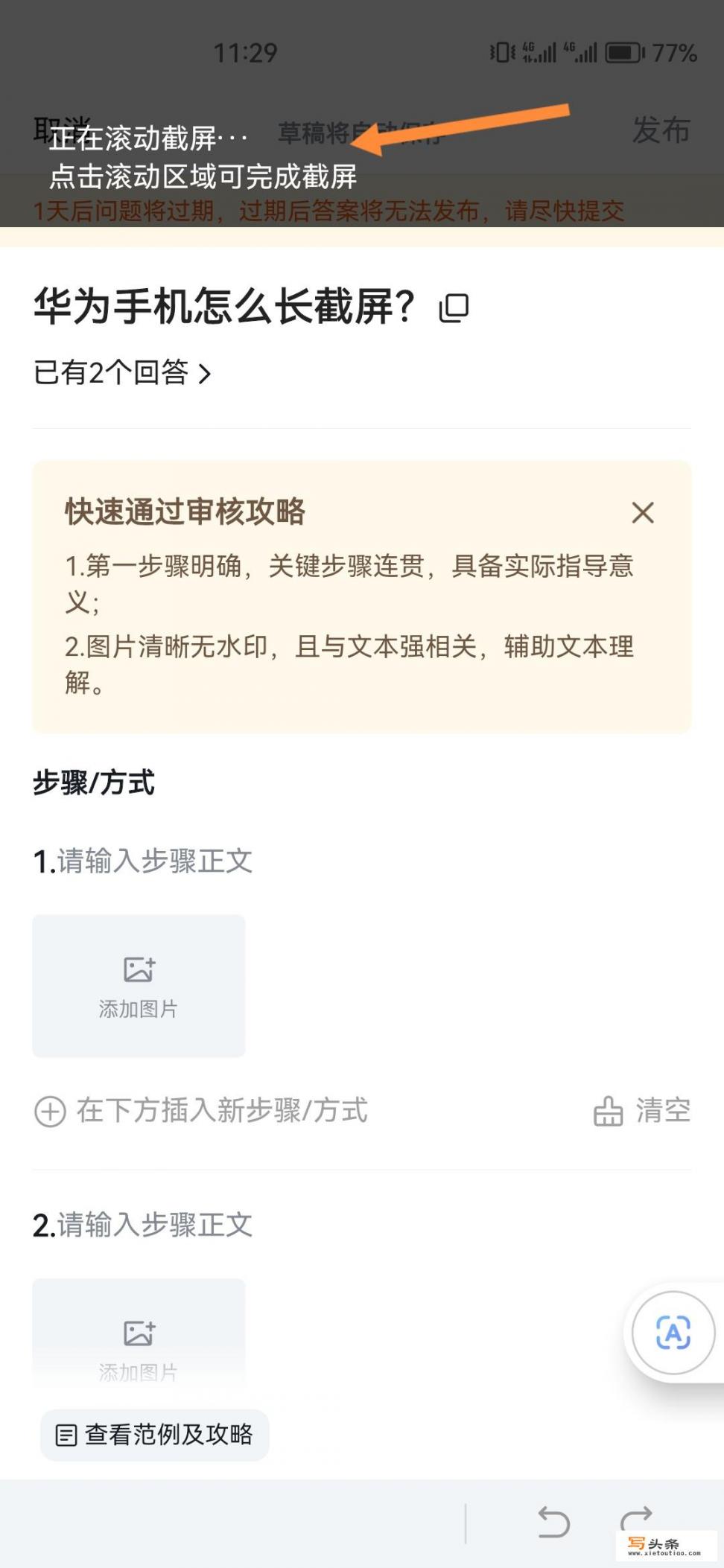
4.
最后对滚动截取的长图进行编辑,点击保存即可。
1.
以华为p50,鸿蒙3.0系统为例,打开手机设置,点击辅助功能。
2.
点击快捷启动及手势。
3.
点击截屏。
4.
开启指关节截屏,就可以指关节敲击屏幕并画S来滚动截长屏。
5.
画了S以后,开始滚动截屏,等待屏幕滚动一会,点击滚动区域,手机就会结束截屏
6.
结束截屏以后,弹出截屏图片的编辑界面,对截屏的长图进行编辑,再点击保存即可。
